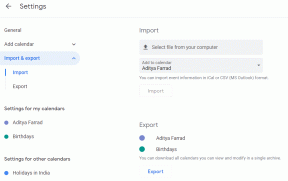Windows 스토어의 Windows 10용 상위 5개 RSS 피드 리더
잡집 / / November 29, 2021
모바일 중심의 세상에서 우리는 여전히 하루 중 많은 시간을 PC와 랩톱에서 보냅니다. 때로는 스마트폰을 들고 최신 뉴스와 즐겨찾는 웹사이트를 스크롤할 시간이 충분하지 않습니다. 따라서 이러한 상황에서 RSS 피드 리더 또는 맞춤형 뉴스 리더 데스크탑 앱은 정말 편리할 수 있습니다. 데스크톱 앱이란 Windows 스토어 앱을 의미합니다. 모르셨다면 이제 Windows 10 앱을 데스크톱 앱으로 사용할 수 있습니다. 그들은 동일하게 작동합니다.

그래서 몇 가지 RSS Feed Reader 앱을 테스트했습니다. 그리고 다음은 Windows 10 PC용 Windows 스토어에서 사용할 수 있는 최고의 RSS Feed 리더에 대한 간략한 설명입니다. 파헤쳐보자.
1. 뉴스플로우
심플한거 좋아하시면 좋아하실거에요 뉴스플로우. Windows 앱 디자인 지침에 따라 Newsflow는 요소 사이에 숨을 쉴 수 있는 충분한 공간을 제공했습니다. 그다지 매력적이지는 않지만 간단하고 읽기 쉽고 탐색하기 쉽습니다. 다음은 피드의 스크린샷입니다. 집 표시하다.

피드를 추가하려면 웹사이트를 검색하면 됩니다. 그러면 검색 쿼리와 관련된 사용 가능한 모든 피드가 표시됩니다. 검색 표시줄에 피드 링크를 수동으로 추가할 수도 있습니다. RSS 피드를 추가할 때 사용자 지정할 수 있는 충분한 옵션이 제공됩니다.

여기서 특이한 점은 RSS Feed를 추가할 때 새 범주를 추가할 수 없다는 것입니다. 선택만 가능합니다. 먼저 카테고리 패널에서 별도로 추가해야 합니다.
기사 옵션에서 얻을 수 있는 멋진 기능은 가독성을 확장하는 것입니다. 많은 RSS Feed 기사는 웹사이트에서 기사를 완전히 읽으라고 요청합니다. 이 기능은 기사를 확장하고 기사 패널 자체에서 전체 게시물을 읽을 수 있도록 합니다.

다른 모든 기능이 있습니다. 카테고리가 메인 메뉴에 추가됩니다. 이러한 범주를 시작 메뉴에 추가하여 빠르게 액세스할 수도 있습니다. 알림을 관리하고 필요에 따라 기사 형식을 사용자 지정할 수 있습니다.
2. 차세대 리더
차세대 리더 이다 피들리 Feedly API를 사용하는 클라이언트 앱. 전체 사용자 정의가 가능한 다중 창 디자인을 자랑합니다. 예, 물론 이 계정을 시작하려면 Feedly 계정이 필요합니다. 상점에서 1달러였습니다. 하지만 7일 무료 평가판으로 사용할 수 있습니다. 그런 다음 구매 여부를 선택하십시오.
다중 창 디자인은 다음과 같습니다.

NextGen 로고를 클릭하여 현대식 보기로 전환할 수도 있습니다. 현재 열려 있는 피드의 아름다운 카드 보기를 보여줍니다.

글꼴을 추가로 사용자 정의하고, 밝은 테마와 어두운 테마 사이를 전환하고, 필요에 따라 애플리케이션의 동작을 변경할 수 있습니다. 유감스럽게도 고유한 바로 가기를 추가할 수 없습니다.
특정 피드에 대한 기사의 동작을 설정할 수 있습니다. 요약, 전체 보기 또는 브라우저에서 열도록 선택할 수 있습니다. 또는 시작 메뉴에 피드를 고정하기만 하면 됩니다.

Windows 앱을 일괄 업데이트하는 방법을 알고 있습니까? 아니요? 잘, 방법은 다음과 같습니다..
3. 준비
읽지 않은 기사를 빠르게 스캔하고 관심 있는 내용을 읽고 싶습니까? 그렇다면 준비 (또 다른 Feedly 클라이언트 앱)이 도움이 될 것입니다. Readiy는 읽지 않은 모든 기사를 타일 보기로 구성하여 제목을 빠르게 스캔하고 흥미로운 내용을 읽을 수 있도록 합니다.

피드와 앱 설정을 빠르게 탐색하여 원하는 대로 앱의 모양을 변경할 수 있는 사이드바가 있습니다. 기사가 별도의 패널에서 열립니다. 눈에 거슬리지 않는 독서.

여기에서도 가독성을 사용하여 기사를 확장할 수 있습니다. 패널의 오른쪽 상단에 다양한 기사별 옵션이 있습니다. 다음과 같은 옵션 저장 주머니 다른 Windows 앱과 공유합니다.
4. 뉴스엑스프레소 프로
뉴스엑스프레소 생각난다 플립보드. (Flipboard는 Store에서도 사용할 수 있지만 이미 인기가 있어서 여기에 추가하지 않았습니다.) newsXpresso에는 Flipboard와 같은 애니메이션 효과가 있습니다. Flipboard는 다음 화면으로 넘어가고 newsXpresso는 책을 여는 것처럼 다음 화면을 엽니다. 앱의 기본 테마는 종이입니다. 하지만 아래처럼 변경할 수 있습니다.

newsExpresso Pro는 지역별 뉴스와 기사를 보여줍니다. 글로벌을 선택할 수도 있지만 지역 기반 콘텐츠에는 글로벌 콘텐츠도 포함됩니다. 개인화된 뉴스와 RSS 피드가 혼합된 것입니다. 목록에 추가하려는 웹사이트를 간단히 검색할 수 있습니다. 또는 선택한 카테고리에 따라 무작위 뉴스와 기사를 받아보세요. 다음은 기사의 모습입니다.

YouTube 계정과 Feedly 계정을 추가하여 더 개인화된 콘텐츠를 얻을 수도 있습니다.
시스템 Windows 앱이 당신을 괴롭히고 있습니까? 여기 그것을 제거하는 방법.
5. RSS 중앙
RSS 중앙 RSS Feed Reader는 가장 사용하기 쉬운 것 중 하나입니다. 7일 평가판 후 비용은 $1입니다. 앱을 열자마자 해야 할 일을 알 수 있습니다. 각 옵션은 보다 자연스러운 탐색으로 화면에 표시됩니다.

자신의 피드를 추가하려면 간단히 붙여넣어 추가하거나 빠른 검색을 수행할 수 있습니다. 빠르고 반응이 좋습니다.

기사는 전체 보기로 확장할 수 있습니다. 새로 고침 간격 시간을 설정하고 읽지 않은 기사를 항상 표시하고 기사 정렬 순서를 설정할 수 있습니다. 또한 오프라인일 때 앱 동작을 개인화할 수 있는 옵션도 제공됩니다. 간단하고 빠르며 탐색이 쉽고 마음에 듭니다.
당신의 테이크는 무엇입니까?
여전히 Flipboard를 계속 사용하고 싶거나 위에 나열된 아름다운 앱 중에서 탐색하고 싶으십니까? 이 Windows 앱에 대해 어떻게 생각하는지 댓글로 알려주고 좋아하는 앱을 공유해 주세요.
또한 읽기: 외부 드라이브에서 Windows 10 최신 앱을 설치하고 실행하는 방법